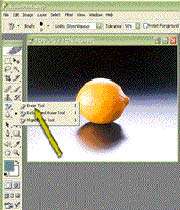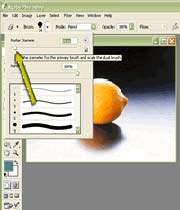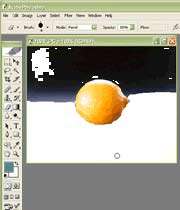نحوه پاك كردن یك تصویر
پاك كردن یك محیط درست در نقطه مقابل نقاشی یك تصویر است كه مقادیر پیكسلها را در تصویر حذف میكند. در نوار Options در واقع 3 ابزار پاك كننده برای انتخاب وجود دارد: Brush ، Block و Pencil . پاك كننده Brush به شما امكان میدهد تا پیكسلهای مورد نظرتان را با یك قلم از پیش تعیین شده حذف كنید، پاك كن Block یك افكت هندسی است كه برای پاك كردن لبههای سخت مناسب تر است و پاك كن Pencil كه در هر كلیك امكان حذف یك پیكسل را به شما میدهد.
انتخاب ابزار پاك كن
در حالی كه فایل مورد نظرتان را در فتوشاپ باز كردهاید بر روی ابزار پاك كن جعبه ابزار كلیك كرده و برای انتخاب ابزار مورد نظرتان آن را بكشید. یكی از ابزارهای Eraser، Background Eraser یا Magic Eraser را انتخاب نمائید.
انتخاب یك نوع پاك كن
از منوی Mode موجود در نوار Options ، نوع پاك كن مورد نظرتان (Block ، Pencil و یا Brush) را انتخاب كنید.
تعیین میزان تراكم

در تمام انواع پاككنها بجز Block ، نوار لغزنده Opacity را میتوانید به میزان دلخواهتان جابجا كنید. یك مقدار كم سبب ایجاد شفافیت و یك مقدار زیاد، تصویر را بیشتر پاك میكند. در صورتی كه بخواهید بدون پاك كردن، تنها تصویر نرمتر و ملایمتر شود؛ مقدار كمی را در این نوار لغزنده تعیین كنید و چندین بار بر روی قسمت مورد نظر بكشید.
انتخاب اندازه قلم
در تمام انواع پاككنها بجز Block میتوانید در نوار Options اندازة قلم مورد نظرتان را انتخاب كنید. یكی از اندازههای از پیش تعیین شده را انتخاب كرده یا نوار لغزنده Master Diameter را جابجا كنید تا اندازه قلم تعیین شود. هنگام استفاده از پاك كن Block تصویر را بوسیلة تركیب كلیدهای + و Ctrl یا – وCtrl بزرگ و كوچك كنید تا اندازة قلم مناسب را بدست آورید.
پاك كردن تصویر
نمایشگر ماوس را در پنجره تصویر جابجا كرده و برای پاك كردن تصویر در آن كلیك كرده و بكشید. در صورتی كه از پاك كن Block استفاده میكنید، میتوانید برای پاك كردن یك مربع متناظر با اندازه پاك كن Block، یكبار در تصویر كلیك كنید.
*توجه *
بزرگنمایی پاك كن Block
هر چند نمیتوانید اندازههای قلم كوچكی را برای پاك كن Block انتخاب كنید، اما میتوانید برای پاك كردن محیطهای كوچك از ابزار ذرهبین جعبه ابزار استفاده كرده و تصویر را بزرگ نمائید و سپس به راحتی از این پاك كن استفاده كنید.
Erase to History
در صورتی كه گزینة Erase to History نوار Options فعال باشد میتوانید از طریق وضعیتهای ذخیره شده در پانل History به مراحل پاك شده قبلی بازگردید.